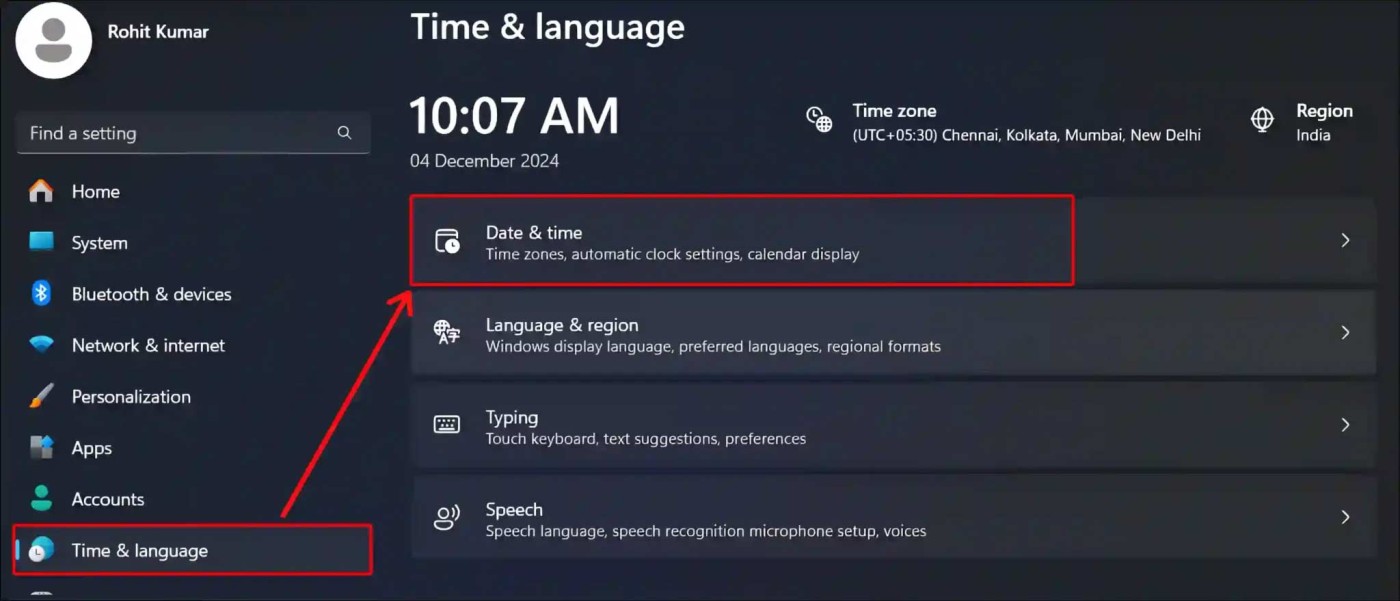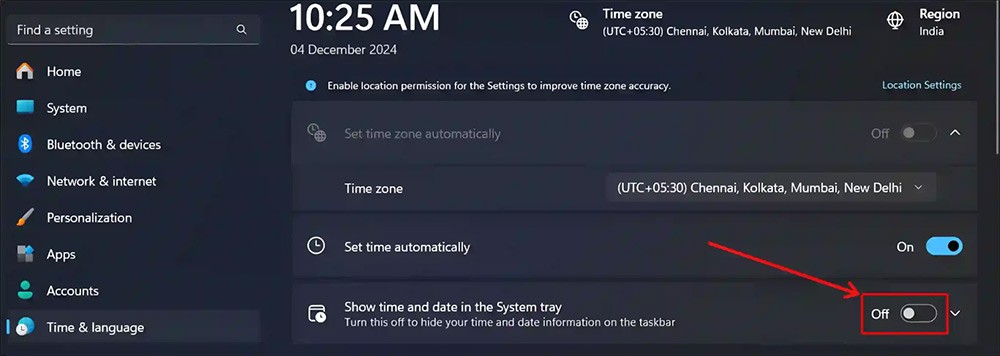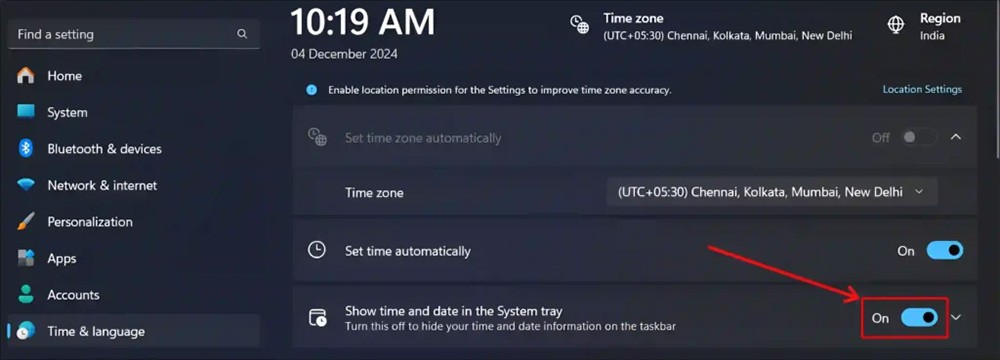Met Windows 11 versie 24H2 kunt u de datum en tijd op de taakbalk verbergen als u de scherminterface overzichtelijker wilt maken. Dan kunt u de Taakbalk op Windows aanpassen, zodat deze interessanter wordt als de datum en tijd niet worden weergegeven. De optie om de datum en tijd te verbergen in Windows 11 is beschikbaar in het systeem, zodat u ze kunt verbergen of weergeven wanneer u maar wilt. Hier volgen instructies om de datum en tijd op de taakbalk van Windows 11 te verbergen.
Hoe u de datum en tijd op de taakbalk van Windows 11 kunt verbergen
Stap 1:
Druk eerst op de toetsencombinatie Windows + I om toegang te krijgen tot de instellingen op uw computer. Ga vervolgens naar de nieuwe gebruikersinterface, selecteer Tijd en taal en kijk bij Datum en tijd om aan te passen.
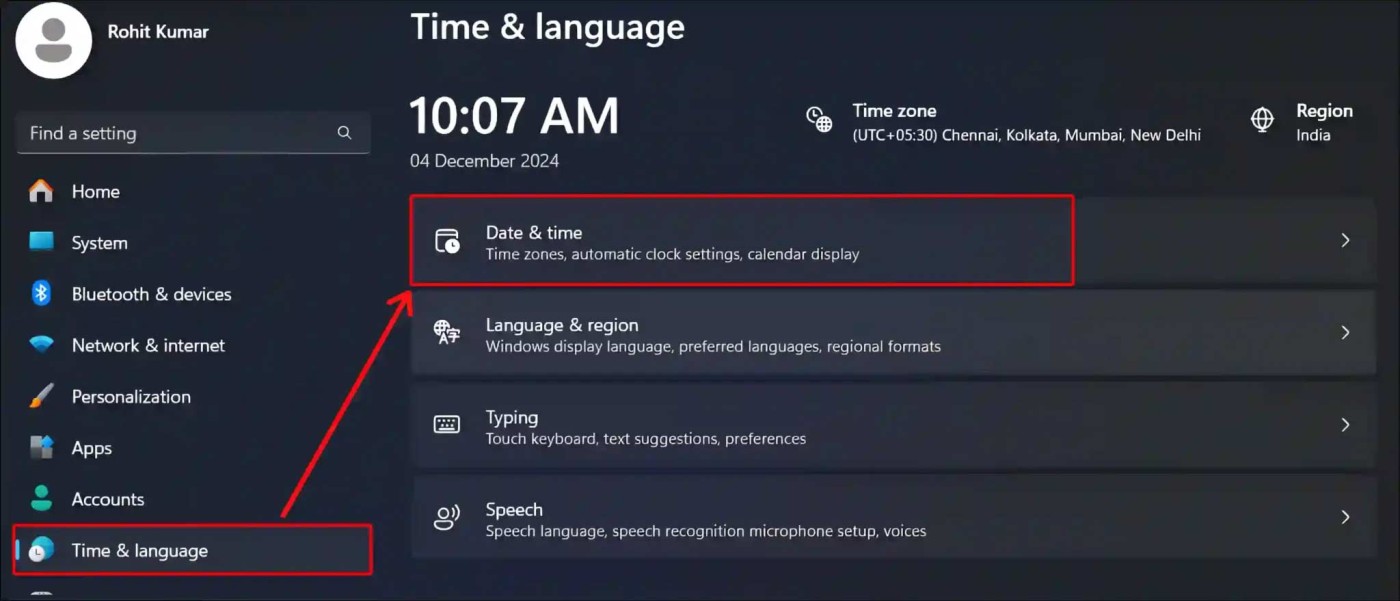
Stap 2:
Ga naar de interface voor het aanpassen van de datum en tijd in Windows, kijk naar beneden en u ziet de instelling Tijd en datum weergeven in het systeemvak . Schakel deze optie uit om de datum en tijd op de Windows-taakbalk te verbergen.
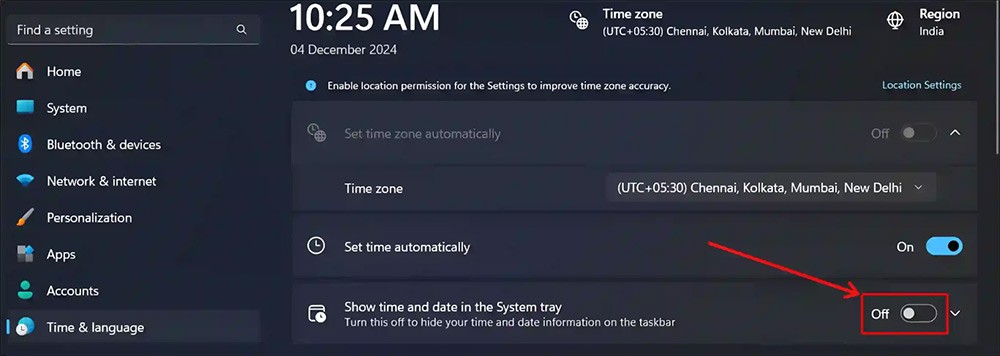
Als u de datum en tijd weer op de taakbalk wilt weergeven, hoeft u alleen maar Tijd en datum in het systeemvak weergeven in te schakelen.
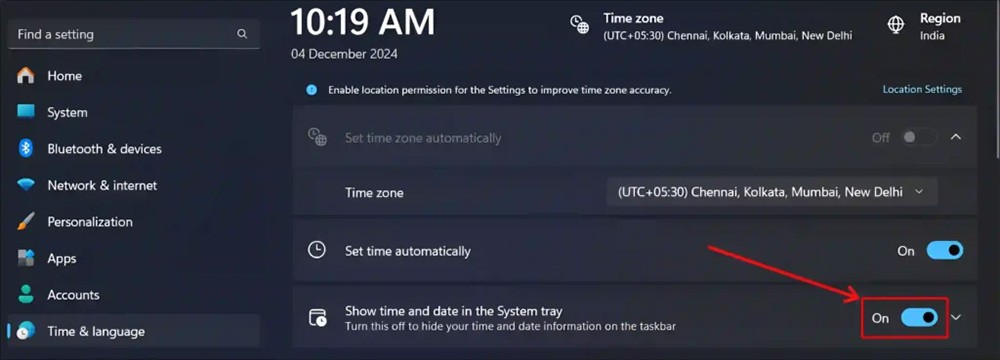
Houd er rekening mee dat in Windows 11 versie 23H2 de instelling Tijd en datum in het systeemvak verbergen is, terwijl in versie 24H2 de optie Tijd en datum in het systeemvak weergeven is.